Hur fixar jag att Twitter inte laddas på Firefox-fel?
Det här inlägget kommer att visa dig hur du fixar att Twitter inte laddas på Firefox-problem(to fix Twitter not loading on Firefox issue) . Vissa användare upplever ett fel eller en tom sida(blank page) när de öppnar Twitter i webbläsaren Firefox . Tack och lov har Firefox föreslagit en lösning för det. Det här inlägget täcker steg-för-steg-guiden för den korrigeringen.
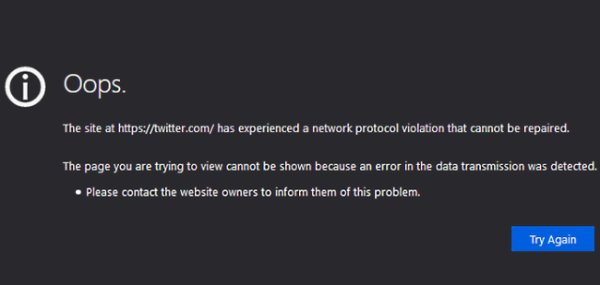
Som du kan se i bilden ovan visas följande fel när du öppnar Twitter i webbläsaren Firefox :
The site at https://twitter.com has experienced a network protocol violation that cannot be repaired.
Även om Firefox(Though Firefox) inte har rensat vilken Firefox- version som är påverkad av den och orsaken bakom ett sådant fel, har användare rapporterat att ett sådant fel uppstod efter uppdatering till Firefox version 81. Nåväl, korrigeringen är nu tillgänglig, låt oss kolla hur man tillämpar den korrigeringen.
Ett fåtal användare kan också dra nytta av att trycka på Ctrl+F5 flera gånger. Om det inte fungerar för dig kan den här Firefox -fixen fungera.
Åtgärda Twitter som(Fix Twitter) inte laddas på Firefox-problem(Firefox Issue)
- Öppna sidan Om Service Workers
- Leta efter Twitter och välj Avregistrera
- Öppna sidan Advanced Preferences(Open Advanced Preferences) eller Configuration Editor i Firefox
- Inaktivera dom.serviceWorkers.enabled.
Öppna först sidan Om Service Workers(About Service Workers) i Firefox. Skriv helt enkelt about:serviceworkersi Firefox adressfält och tryck på Retur(Enter) .
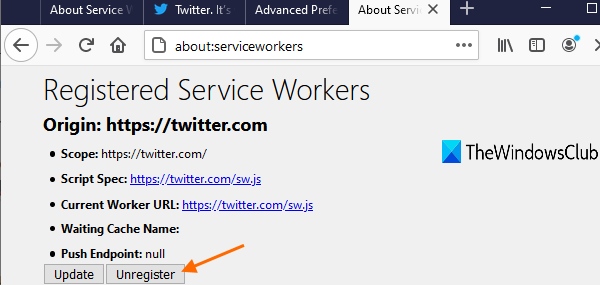
Du kommer att se detaljer som Ursprung(Origin) , Current Worker URL , Scope , etc.
Tryck på knappen Avregistrera(Unregister) och stäng sedan Firefox.
Försök nu att öppna Twitter på Firefox . Ditt problem bör vara löst nu.
Utöver det kan du också försöka disable dom.serviceWorkers.enabled preferenceåtgärda det här felet.
För det, gå till sidan Konfigurationsredigerare(Configuration Editor) i Firefox. Skriv about:configoch tryck på Enter . Efter det klickar du på Acceptera risken och fortsätt-(Accept the Risk and Continue) knappen för att komma till den sidan.
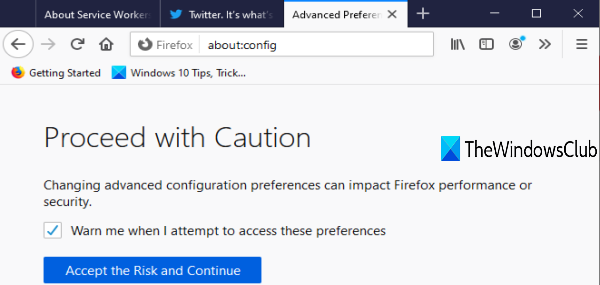
På sidan Advanced Preferences/Configuration Editor söker du efter dom.serviceWorkers.enabled - preferens och ställer in den på false .
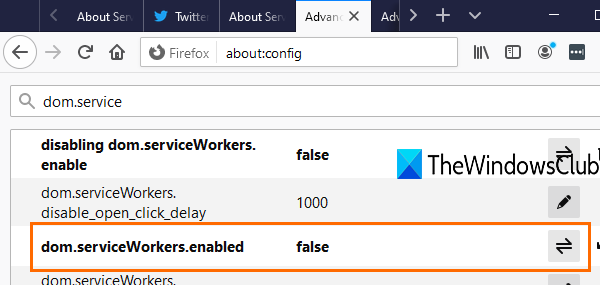
Det här borde fungera.
TIPS:(TIP:) Läs det här inlägget om du också upplever att en proxyserver vägrar anslutningsfel i Firefox.
Det är allt.
Detta är ett tillfälligt problem och några användare har stött på detta. Förhoppningsvis(Hopefully) bör Mozilla släppa en fix för det snart.
Related posts
Fixa Firefox-problem och problem på Windows PC
Fixa Firefox-problem med tillägg, plugins eller oönskad programvara
Fix Inget ljud på YouTube i Firefox med SoundFixer
Fix servern hittades inte, Firefox kan inte hitta servern
Åtgärda långsamma problem med Google Maps på Chrome, Firefox, Edge på Windows 11/10
Blockera meddelanden, mikrofon, kameraförfrågningar i webbläsaren Firefox
Hur man tillåter eller blockerar installation av tillägg på Firefox
Så här inaktiverar du meddelanden från Firefox i Ny flik
Hur man hittar Firefox-profilmappen på Windows PC
Åtgärda Twitter-fel: Vissa av dina media kunde inte laddas upp
Åtgärda skadat innehållsfel i Gmail när du använder Firefox
Tillägget kunde inte laddas ned på grund av ett anslutningsfel
Ändra språk för användargränssnittet för webbläsaren Chrome eller Firefox
Åtgärda Firefox-anslutningsåterställningsfel
Hur man automatiskt rensar Firefox Cookies, Cache, History vid utgång
Firefox Sync fungerar inte? Fixa vanliga Firefox-synkroniseringsproblem och problem
Konvertera text till tal offline med webbläsartillägget TTFox Firefox
Fixa Firefox SSL_ERROR_NO_CYPHER_OVERLAP i Windows 10
Återställ saknade eller borttagna Firefox-bokmärken eller -favoriter
9 sätt att fixa Twitter-videor som inte spelas
